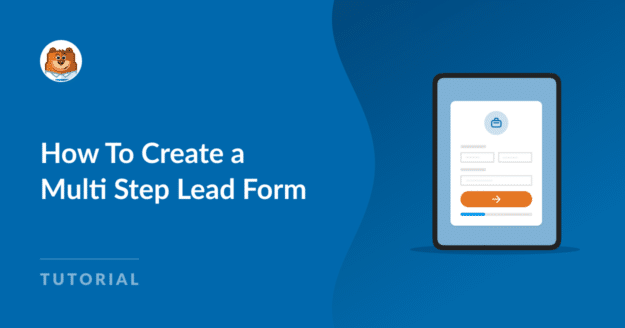Resumo da IA
Você está procurando uma maneira de criar um formulário de lead de várias etapas para aumentar as conversões em seu site?
Com um formulário de geração de leads em várias etapas, você pode simplificar a interface do usuário do formulário, criar uma jornada bem elaborada para os usuários e ajudá-los a enviar o formulário sem problemas.
Neste artigo, forneceremos um guia passo a passo para a configuração de um formulário de lead de várias etapas usando o WPForms.
Aumente as conversões com um formulário de lead em várias etapas agora
Como criar um formulário de lead de várias etapas no WordPress
Aqui está um guia passo a passo para ajudá-lo a criar um formulário de lead de várias etapas no WordPress
Neste artigo
- Etapa 1: Instalar o WPForms Pro
- Etapa 2: Ativar o complemento Lead Forms
- Etapa 3: Criação de um formulário de lead de várias etapas
- Etapa 4: Personalize as notificações e a mensagem de confirmação
- Etapa 5: Publique seu formulário de lead em várias etapas
- Em seguida, veja como você pode rastrear as conversões de formulários
Etapa 1: Instalar o WPForms Pro
Primeiro, certifique-se de ter o WPForms instalado e ativado em seu site. O WPForms é o melhor criador de formulários para WordPress e permite criar vários formulários, inclusive formulários de várias etapas fáceis de usar. Ele vem com mais de 2.000 modelos pré-projetados e prontos para uso para todas as necessidades comerciais.

Para este tutorial, você precisará da licença do WPForms Pro. Ela está repleta de recursos como o Lead Forms Addon, várias integrações e muito mais, que são necessários para criar um formulário de lead em várias etapas no WordPress.
Para obter mais detalhes sobre como configurar esse plug-in, consulte este guia passo a passo sobre como instalar um plug-in no WordPress.
Etapa 2: Ativar o complemento Lead Forms
Agora, precisamos ativar o complemento Lead Forms. Esse complemento permitirá que você crie facilmente formulários de várias etapas ilimitados em seu site. Para isso, vá para o painel de administração do WordPress " WPForms " Addons.
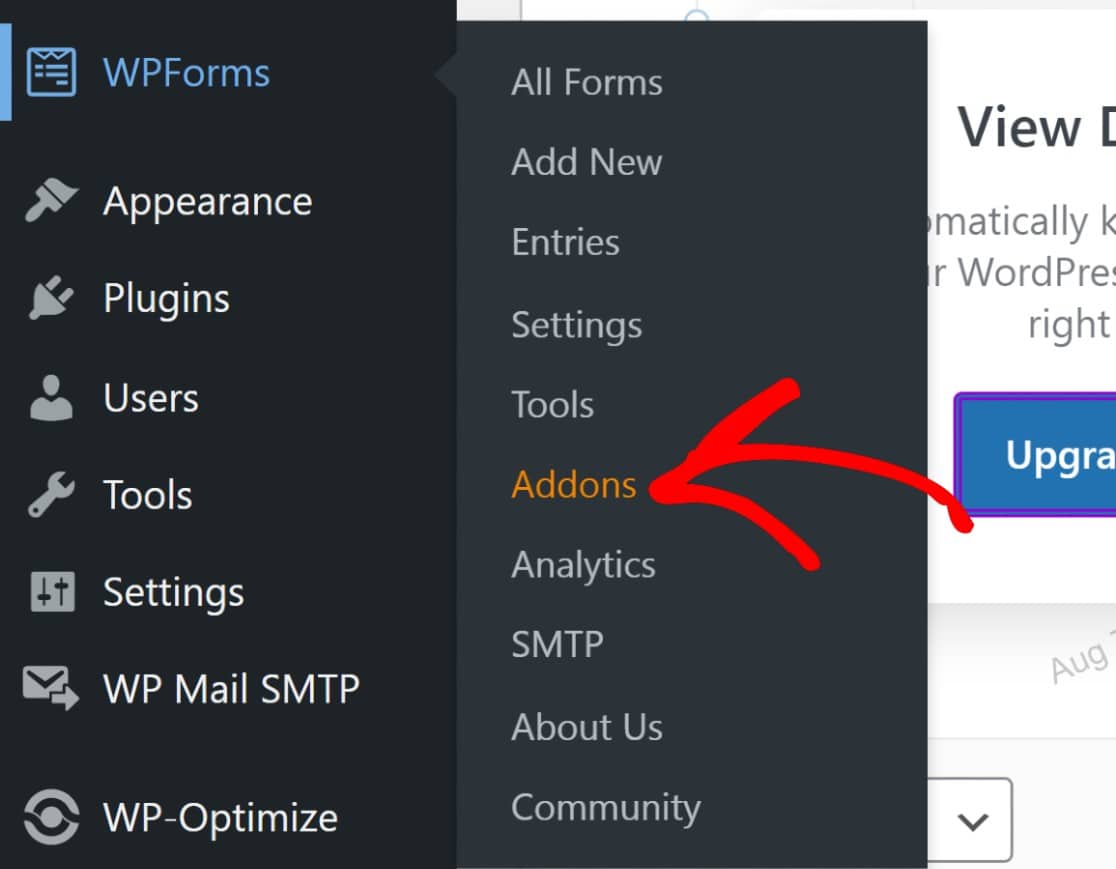
Procure por "Lead Forms" na barra de pesquisa. Instale o complemento Lead Forms e ative-o.
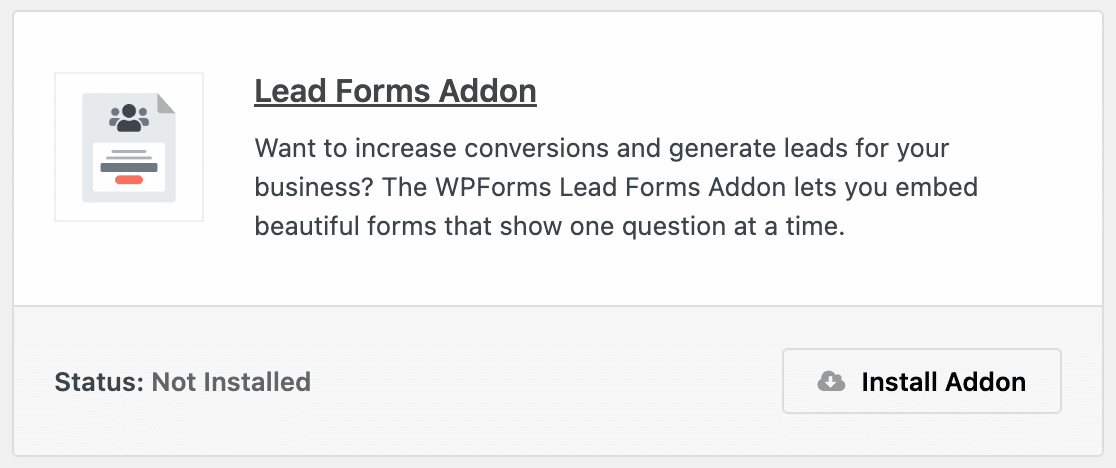
Etapa 3: Criação de um formulário de lead de várias etapas
Depois de instalar e ativar o complemento em seu site, acesse WPForms " Add New para criar um novo formulário.

Dê um nome adequado ao seu formulário. Para fins deste tutorial, chamaremos nosso formulário de "Multi-Step Lead Form" (Formulário de leads em várias etapas).
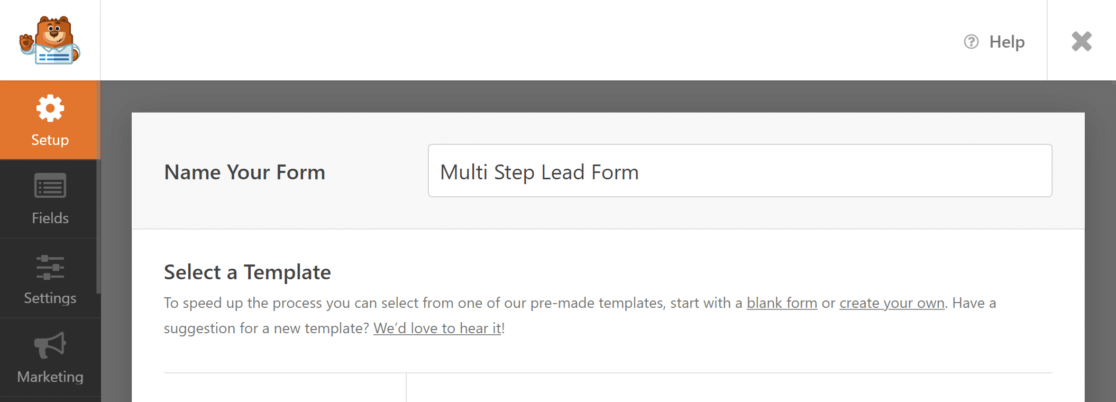
Agora, vá até a barra de pesquisa e procure por "Lead Generation Form"(Formulário de geração de leads). Esse formulário é pré-projetado para ajudá-lo a criar facilmente um formulário de leads de várias etapas. Clique no botão Use Template (Usar modelo) para importar o formulário.
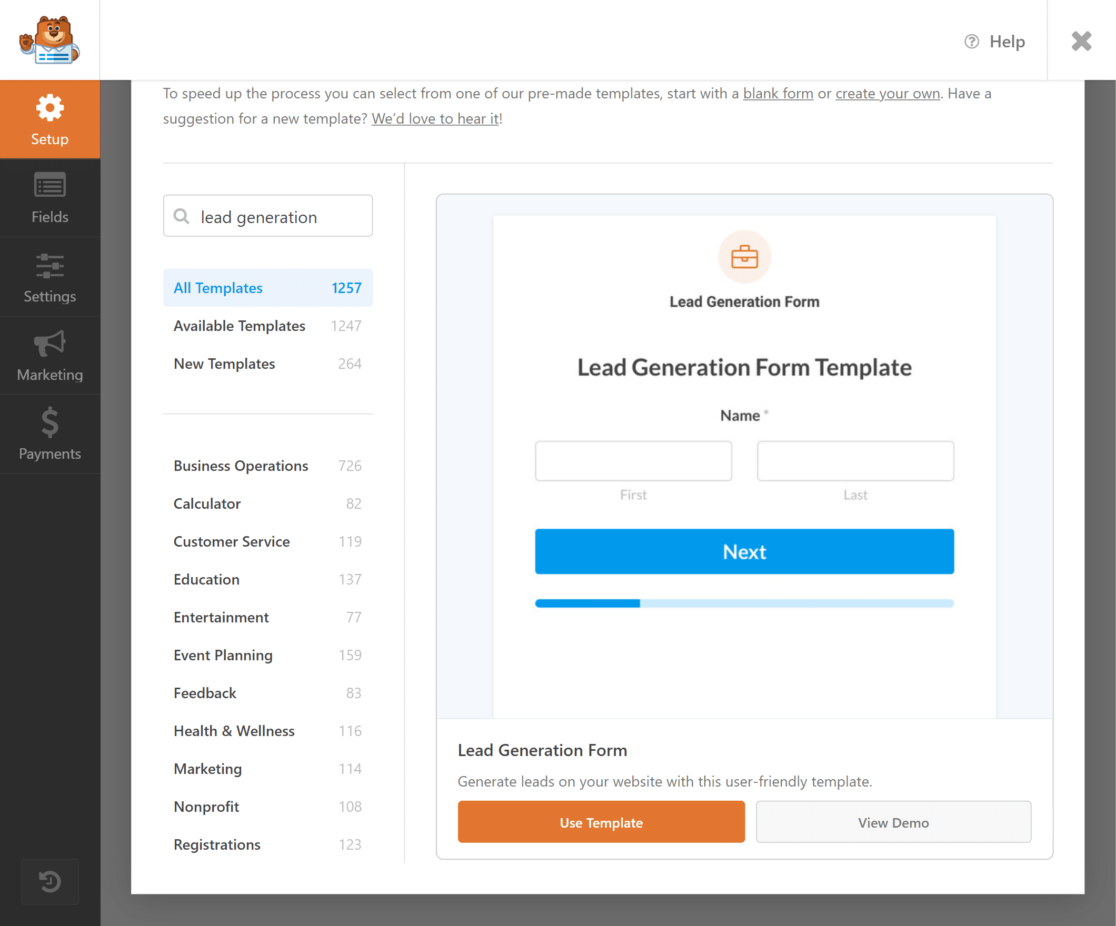
Agora você pode começar a editar o modelo na guia Fields (Campos ). Aqui, você pode encontrar todos os campos de formulário disponíveis à esquerda e o construtor de formulários à direita. Embora tenhamos importado um modelo na etapa anterior, o WPForms permite que você tenha controle total sobre o design do formulário e o personalize de acordo com suas necessidades, sem a necessidade de adicionar código CSS ou HTML.
Para ajudá-lo a entender como é possível personalizar o modelo, vamos adicionar mais um campo ao formulário - número de telefone - para ajudar os usuários a deixar suas informações de contato. Adicionaremos um campo de telefone abaixo do campo de e-mail na página dois. Para isso, basta arrastar e soltar o campo Phone abaixo do campo de e-mail.
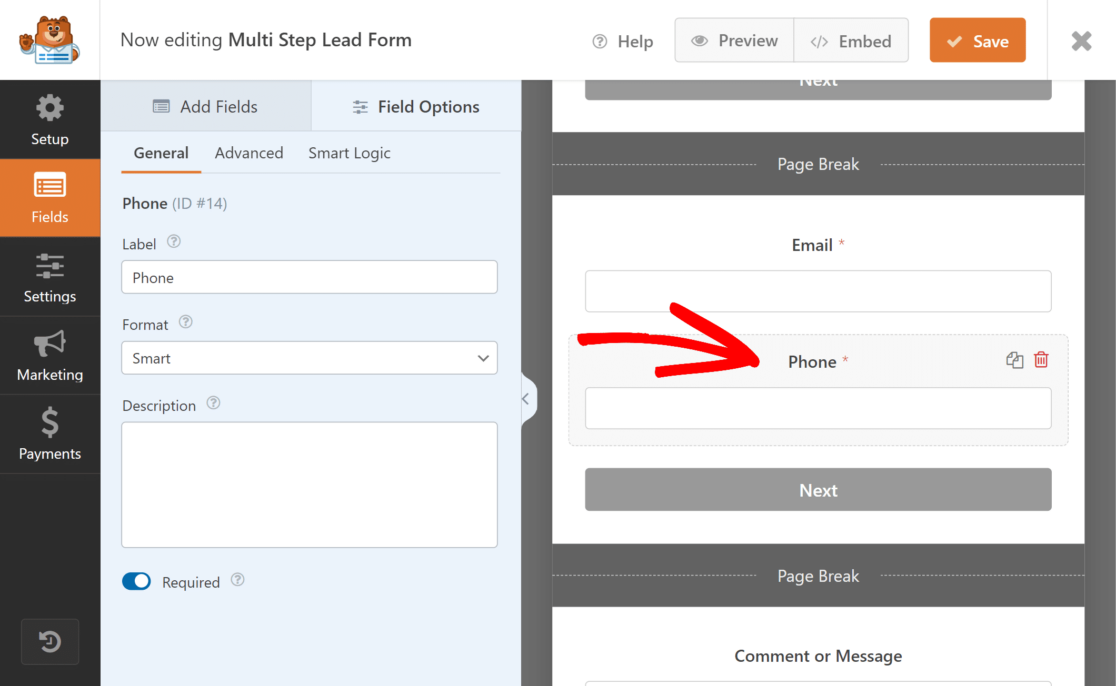
Você também pode tornar esse campo obrigatório clicando no botão de alternância Obrigatório nas opções de campo.
Da mesma forma, você pode adicionar mais campos de sua escolha ao formulário.
Se quiser adicionar mais etapas ao seu formulário, você pode arrastar e soltar o campo Page Break na página para adicionar uma nova etapa. Você pode encontrar o campo Page Break em Fancy Fields. Além disso, você pode usar a lógica condicional para criar formulários de geração de leads mais funcionais e personalizar o botão cta ou o botão enviar na guia de configurações.
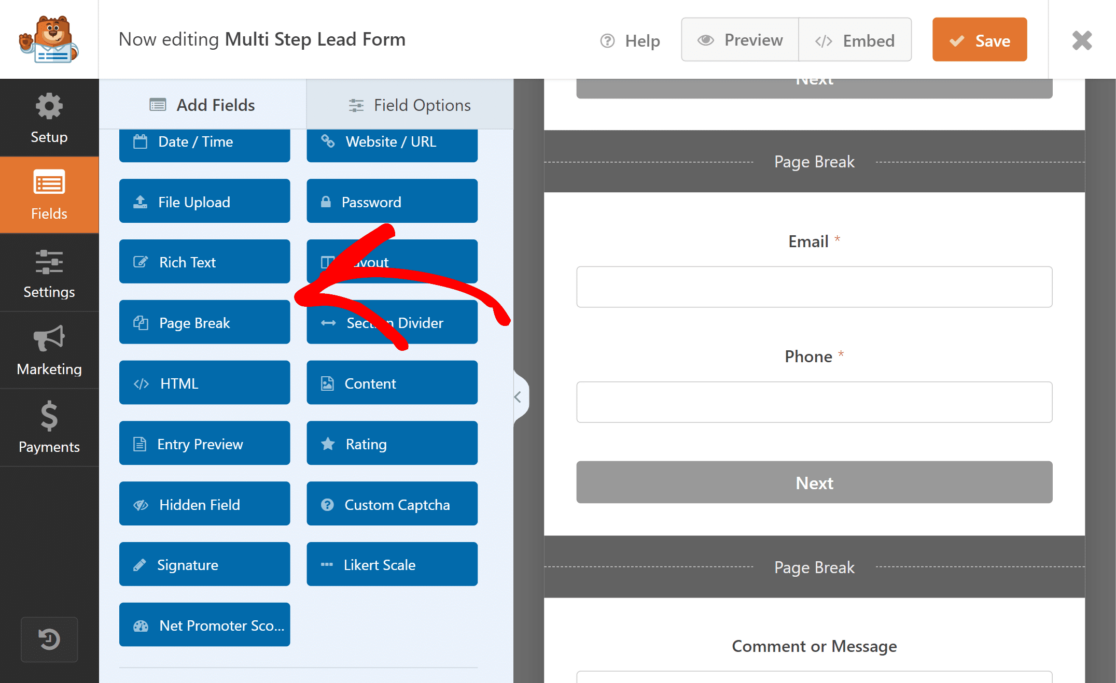
Etapa 4: Personalize as notificações e a mensagem de confirmação
Ao personalizar as notificações por e-mail com modelos, você pode garantir que seja notificado sobre cada novo envio de formulário.
Para personalizar as notificações, vá até a guia Configurações " Notificações.
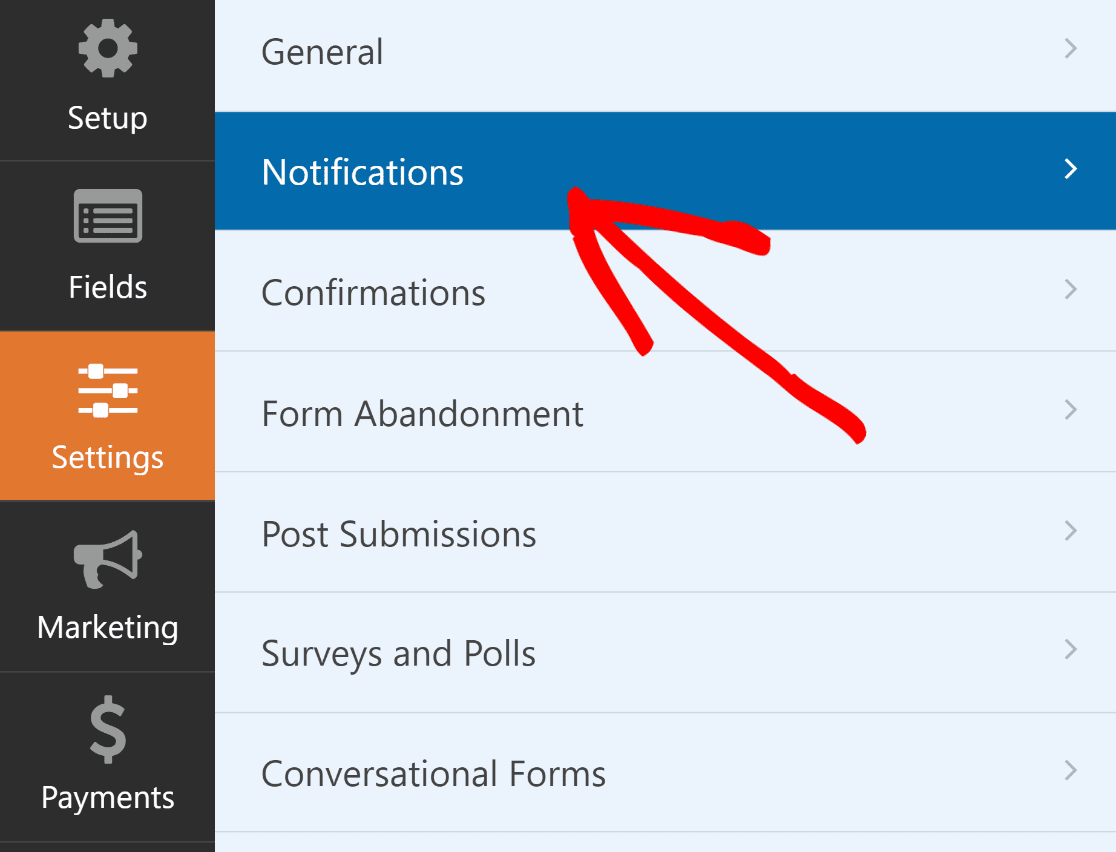
Aqui, você pode alterar as configurações de notificação padrão, como o endereço de e-mail do destinatário ou a linha de assunto. Para saber mais sobre isso, confira nosso guia sobre como configurar notificações de formulário no WordPress.
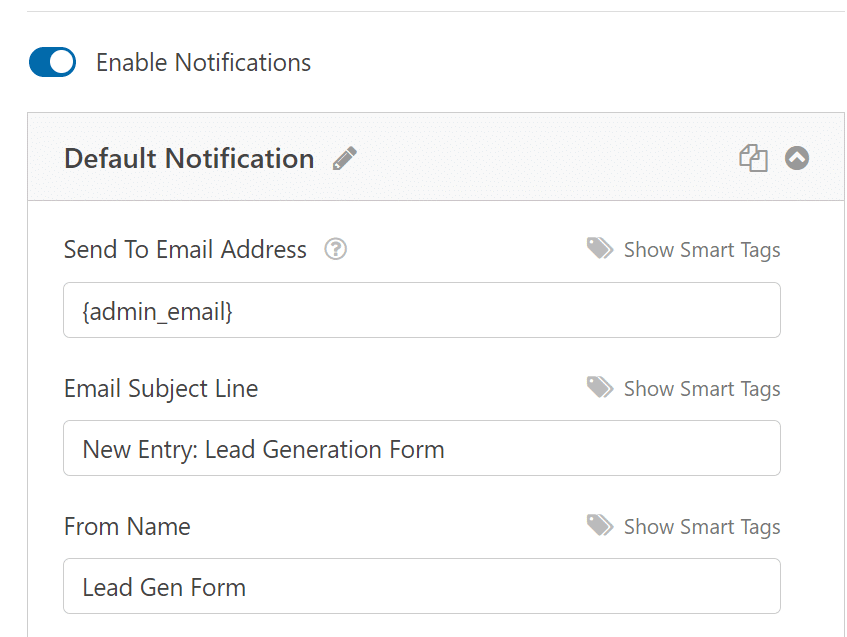
Para personalizar a mensagem de confirmação que é exibida após o envio bem-sucedido de um formulário, vá para confirmações.
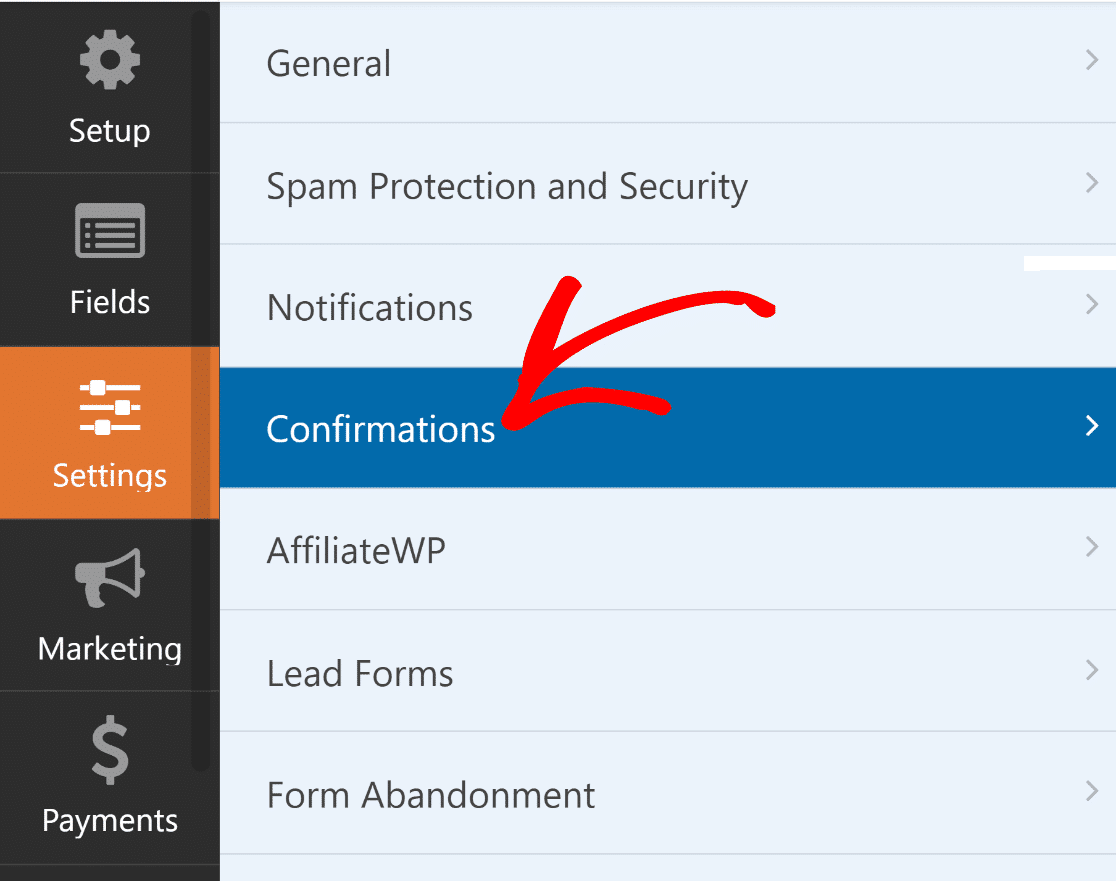
Aqui, você pode personalizar a resposta para o envio bem-sucedido do formulário. Você pode optar por mostrar uma mensagem personalizada, exibir uma página ou redirecionar para um URL. Por exemplo, se estiver usando o formulário como parte do processo de checkout na sua loja de comércio eletrônico, poderá redirecionar os usuários para a página de agradecimento.
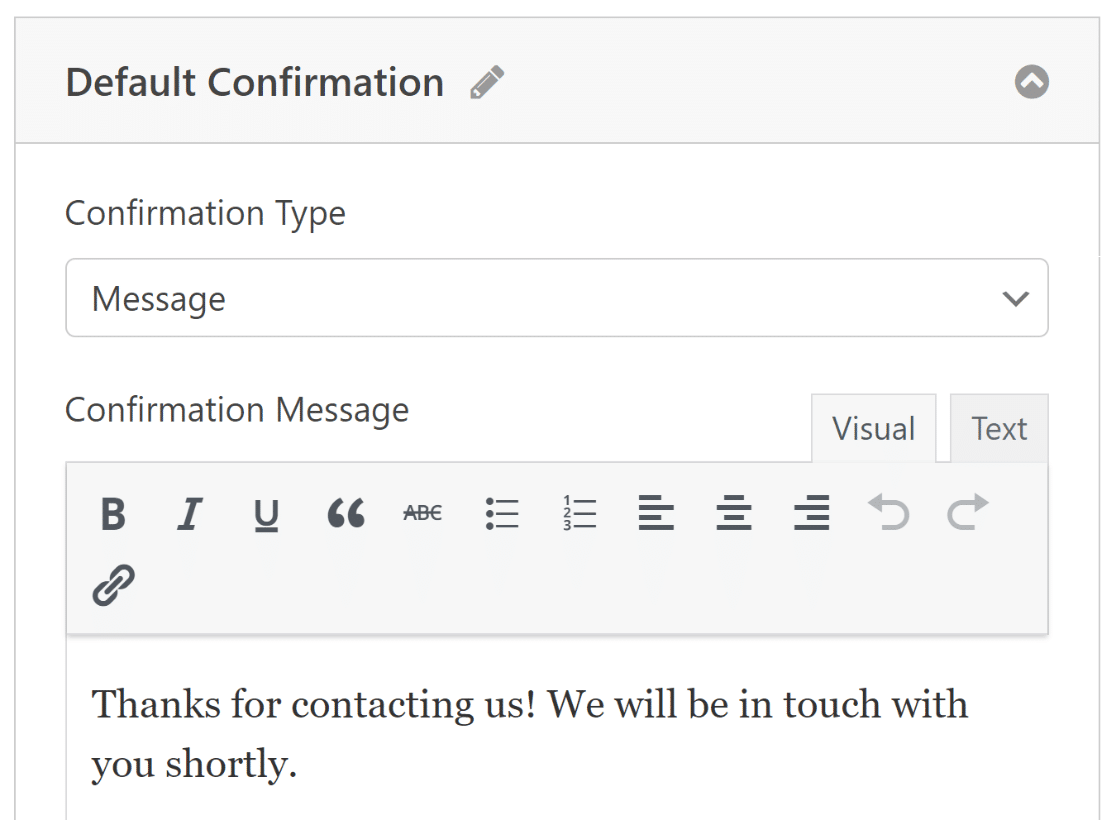
Quando terminar de fazer as alterações, clique no botão Save (Salvar ) para salvar todas as personalizações do formulário.
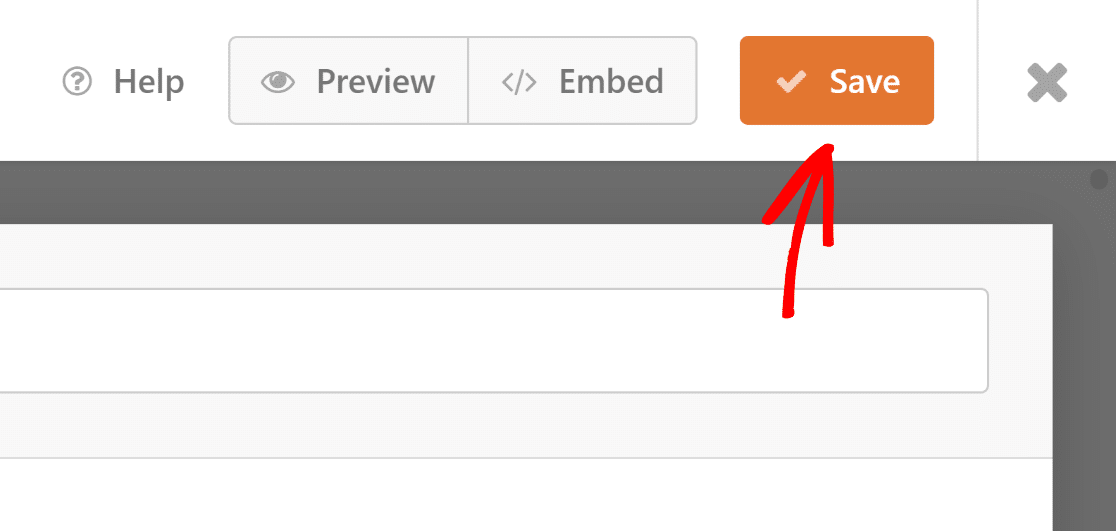
Etapa 5: Publique seu formulário de lead em várias etapas
Agora você só precisa publicar o formulário. Você pode incorporar o formulário em uma página existente em seu site ou criar uma nova página de destino para publicar o formulário.
Clique na opção Incorporar no canto superior direito do construtor de formulários.
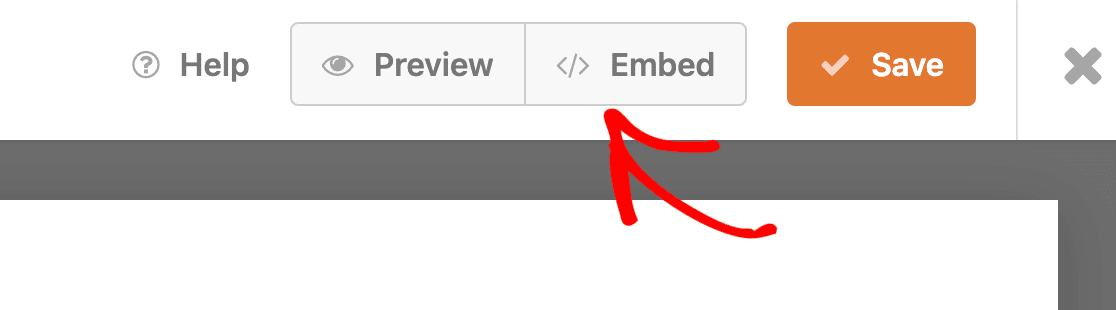
Se quiser criar uma nova página para o formulário, clique no botão Create New Page (Criar nova página ) e dê a ela um nome adequado. Se quiser adicionar o formulário a uma página existente, clique no botão Select Existing Page (Selecionar página existente ).
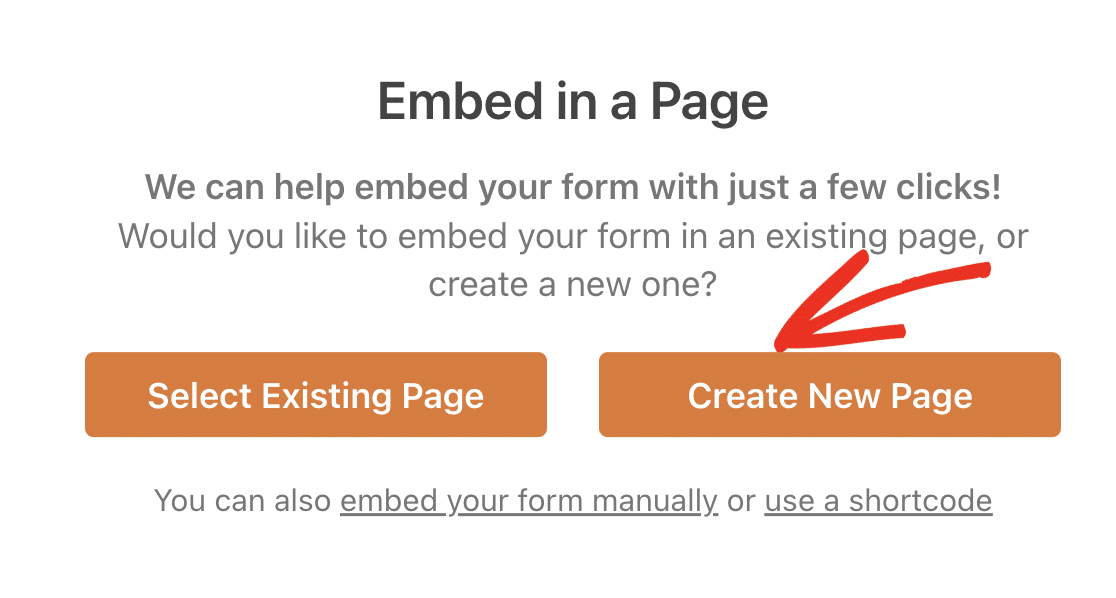
Por fim, publique ou atualize a página.
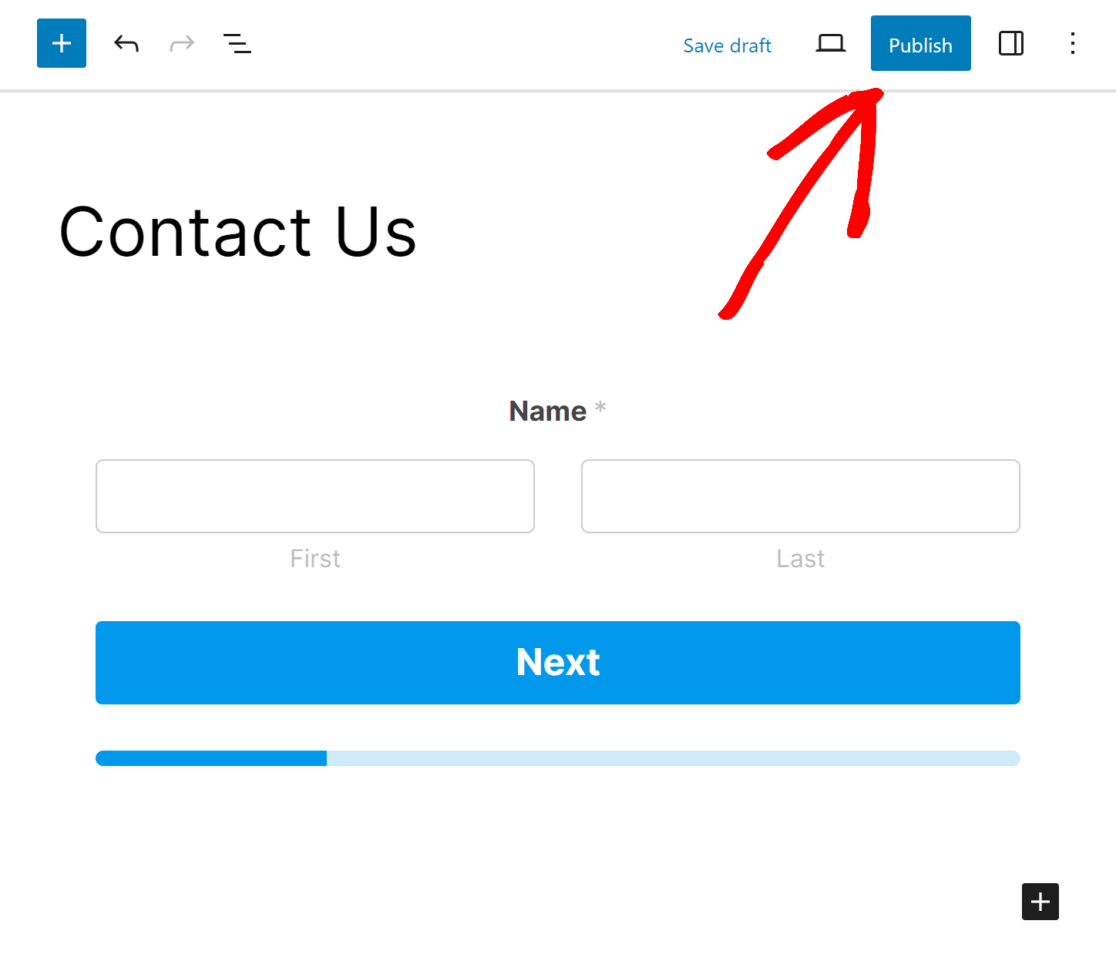
E é isso! Agora você sabe como criar um formulário de lead de várias etapas no WordPress. Você sempre pode voltar e fazer ajustes no seu formulário para melhorar as conversões e a experiência do usuário usando o construtor de formulários do WPForms.
Perguntas frequentes sobre formulários de leads de várias etapas
Aqui estão algumas perguntas comuns que recebemos de nossos leitores sobre a criação de formulários de leads de várias etapas.
O que é um formulário de lead de várias etapas?
Em termos simples, um formulário de lead de várias etapas exibe campos de entrada em diferentes etapas e mostra o progresso geral com a ajuda de uma barra de progresso. Gerar um lead é a primeira etapa de qualquer negócio e deve ser o mais simples possível para os visitantes, caso contrário, pode levar ao aumento do abandono do formulário. Essa é uma alternativa inteligente a um formulário longo com muitos campos de entrada. Ao dividir um formulário de etapa única em um formulário de lead de várias etapas, você pode tornar o formulário menos assustador e de fácil preenchimento.
Por que criar um formulário de lead de várias etapas?
Se você criar formulários de várias etapas, poderá aumentar suas taxas de conversão simplificando o processo de preenchimento de formulários para os usuários. Como seus leitores ou leads verão apenas um pequeno lote de perguntas de cada vez, o formulário de lead será fácil de entender e processar. Se precisar coletar vários detalhes de seus leads imediatamente, você poderá criar várias etapas e dividir seus formulários para melhorar a interface do usuário e as taxas de conversão gerais.
Quando devo usar um formulário de lead de várias etapas?
O uso de um formulário de leads de várias etapas é ideal quando você tem um formulário de geração de leads longo para a sua empresa. Com um formulário de várias páginas, é possível dividir o formulário de contato de uma página e fazer perguntas em lotes. Além disso, se as conversões do seu formulário forem baixas, você pode tentar transformá-lo em um formulário de várias etapas para torná-lo mais fácil de usar. Se quiser conectar seu formulário de captura de leads a um CRM de sua escolha, como o Hubspot, você pode fazer isso com a ajuda de complementos dedicados.
Em seguida, veja como você pode rastrear as conversões de formulários
Agora que você poderá receber mais envios de formulários, precisa prestar atenção em como rastrear e otimizar essas conversões. Este guia passo a passo mostrará como rastrear as conversões de formulários em seu site para todos os casos de uso.
Pronto para criar seu formulário de leads em várias etapas? Obtenha o WPForms Pro hoje mesmo para criar formulários on-line ilimitados, atraentes e fáceis de usar em seu site WordPress. O WPForms Pro vem com centenas de modelos de formulários de alta conversão, pré-projetados e prontos para uso, com preços atraentes e garantia de reembolso de 14 dias.
Aumente as conversões com um formulário de lead em várias etapas agora
Se este artigo o ajudou a entender como criar um formulário de lead de várias etapas no WordPress, considere a possibilidade de nos seguir no Facebook e no Twitter para obter mais tutoriais e guias gratuitos sobre o WordPress.